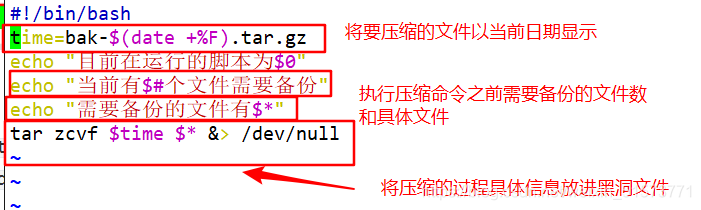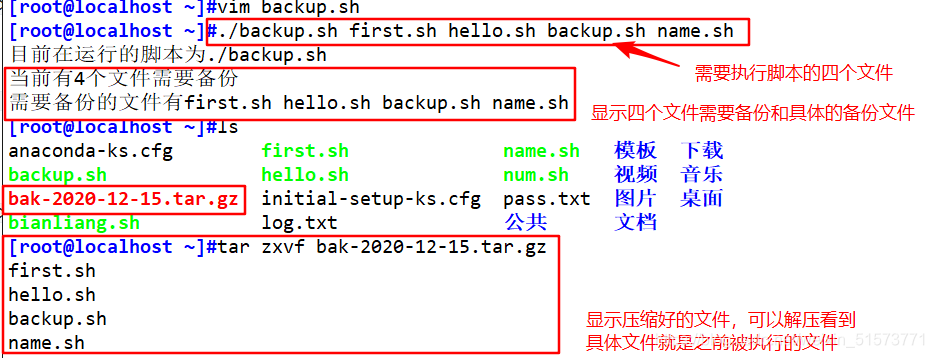Shell编程规范与变量
目录
一、Shell脚本概述
(一)、Shell脚本的概念
将要执行的命令按顺序保存到一个文本文件
给该文件可执行权限
可结合种Shell控制语句以完成更复杂的操作
vim first.sh #写一个first.sh的脚本文件


(二)、Shell脚本应用场景
重复性操作
交互性任务
批量事务处理
服务运行状态监控
定时任务执行
……
(三)、Shell的作用 —— 命令解释器,“翻译官”
shell是一个特殊的应用程序,它介于操作系统内核与用户之间,充当了一个“命令解释器”的角色,负责接收用户输入的操作指令(命令)并进行解释,将需要执行的操作传递给内核执行,并输出执行结果。
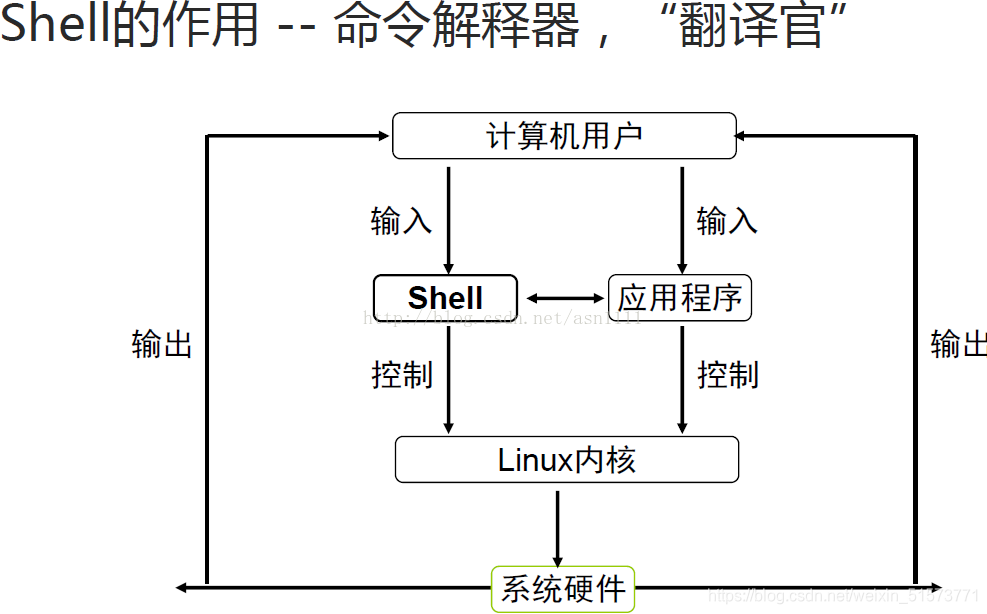
1、用户的登录Shell
Bash(/bin/bash)是目前大多数 Linux 版本采用的默认 Shell。
不同Shell的内部指令、运行环境等会有所区别
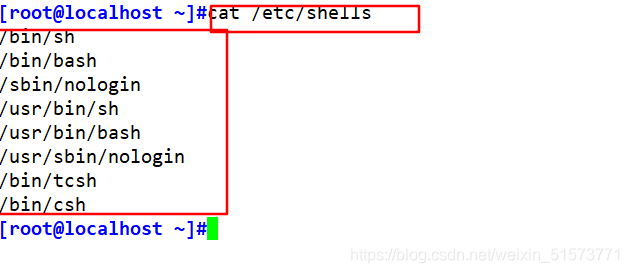
(四)编写第一个Shell脚本
1、Shell脚本的构成
1.脚本申明(解释器):若第一行为“#!/bin/bash”,表示此行以下的代码语句是通过/bin/bash程序来解释执行,#!/bin/bash为默认解释器。还有其它类型的解释器,比如#!/usr/bin/python、#!/usr/bin/expect。
2.注释信息:以“#”开头的语句表示为注释信息,被注释的语句在运行脚本时不会被执行。
3.可执行语句:比如echo命令,用于输出" "之间的字符串
vim /root/first.sh
#!/bin/bash
echo "hello world"
2、Shell脚本的执行
方法一:指定路径的命令,要求文件必须有 x 权限。
vim hello.sh
chmod +x hello.sh
指定绝对路径:/hello.sh
指定相对路径:./hello.sh

方法二:指定Shell来解释脚本,不要求文件必须有 x 权限。
sh 脚本路径:sh hello.sh
source 脚本路径:. hello.sh 或者 source hello.sh

(五)、管道与重定向
1、管道操作
将管道符号“|”左侧的命令输出的结果,作为右侧命令的输入(处理对象),同一行命令中可以使用多个管道。
ps aux | wc -l # 查看有多少个进程
echo “abc123” | passwd --stdin zhangsan # 给张三用户修改密码
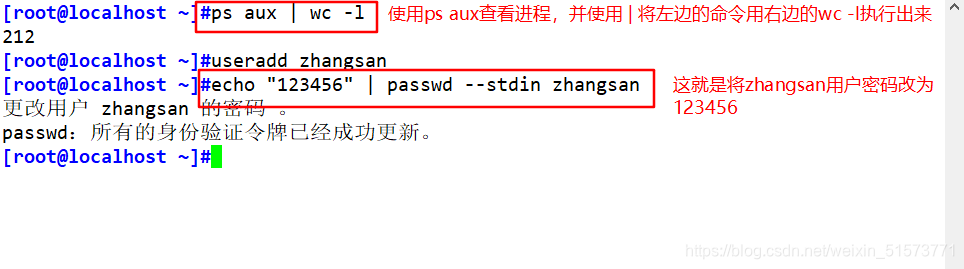
2、重定向
| 交互式硬件设备 | |||
|---|---|---|---|
| 类型 | 设备文件 | 文件描述编号 | 默认设备 |
| 标准输入 | /dev/stdin | 0 | 键盘 |
| 标准输出 | /dev/stdout | 1 | 显示器 |
| 标准错误输出 | /dev/stderr | 2 | 显示器 |
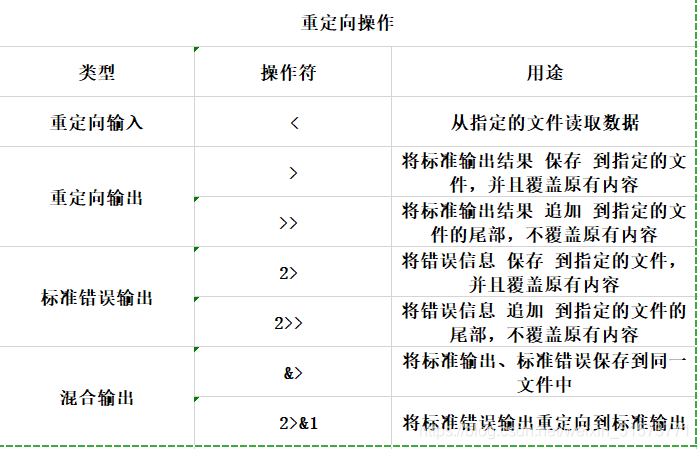
echo "123456" > pass.txt
passwd --stdin zhangsan < pass.txt
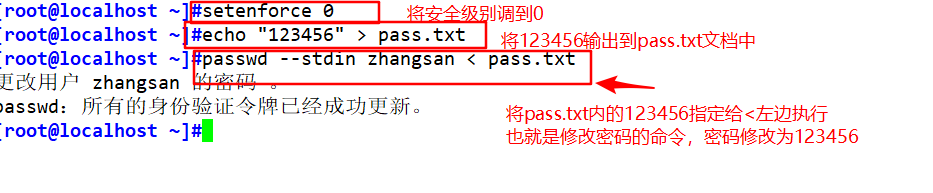
ls -lh > log.txt 2>&1 等同于 ls -lh &> log.txt
本来1-->屏幕 (1指向屏幕)
执行>log后, 1-->log.txt (1指向log.txt)
执行2>&1后, 2-->1 (2指向1,而1指向log.txt,因此2也指向了log.txt)
二、Shell脚本变量
(一)、变量的作用
用来存放系统和用户需要使用的特定参数(值)
变量名:使用固定的名称,由系统预设或用户定义
变量值:能够根据用户设置、系统环境的变化而变化
(二)、变量的分类
自定义变量:由用户自己定义、修改和使用
环境变量:由系统维护,用于设置工作环境
位置变量:通过命令行给脚本程序传递参数
预定义变量:Bash中内置的一类变量,不能直接修改
1、自定义变量
定义一个新的变量
变量名以字母或下划线开头,区分大小写,建议全大写
格式:变量名=变量值
PRODUCT=python
VERSION=2.7.13
查看变量的值
格式:echo $变量名
echo $PRODUCT
echo $VERSION
echo "$PRODUCT"
echo $PRODUCT$VERSION
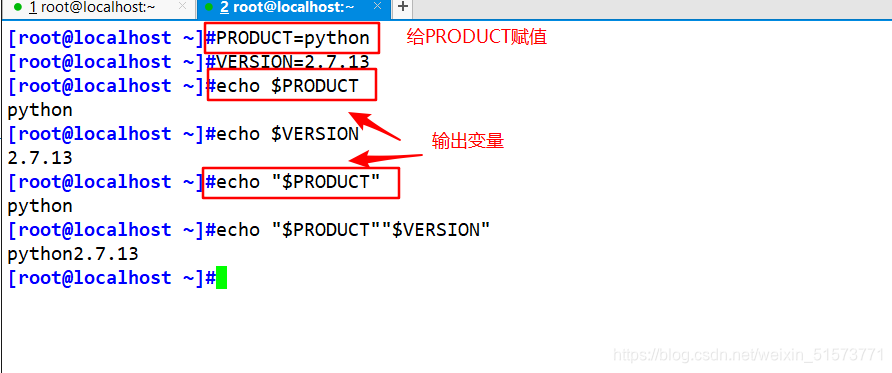
赋值时使用引号
双引号:允许通过$符号引用其他变量值 (需要把$放入括号内)
单引号:禁止引用其他变量值,$视为普通字符
反撇号:命令替换,提取命令执行后的输出结果,`...`.和$(…)作用相同

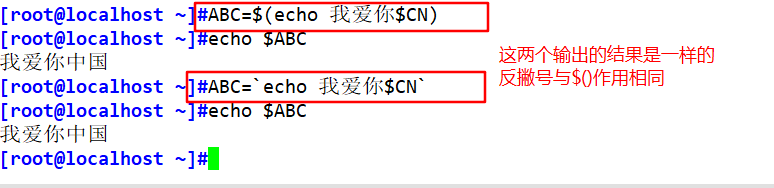
read命令获取输入内容
方法一:
read -p "提示信息" 变量名
echo $变量名
vim name.sh
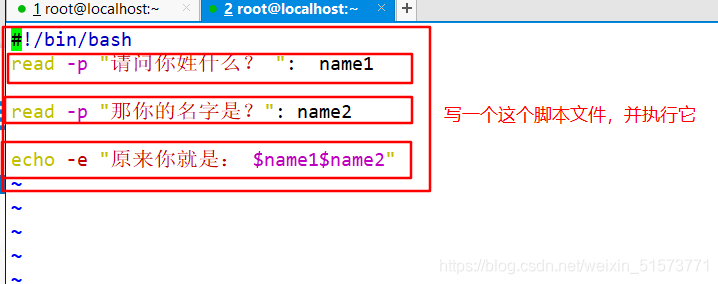
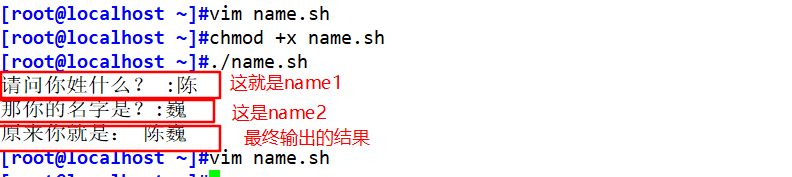
方法二:
echo -n "提示信息"
read 变量名
echo $变量名


(三)、变量的作用范围
默认情况下,新定义的变量只在当前的Shell环境中有效,因此称为局部变量。当进入子程序或新的子Shell环境时,局部变量将无法再使用。
可以通过内部命令export将指定的变量导出为全局变量,使用户定义的变量在所有的子Shell环境中能够继续使用。
格式1:export 变量名
格式2:export 变量名=变量值
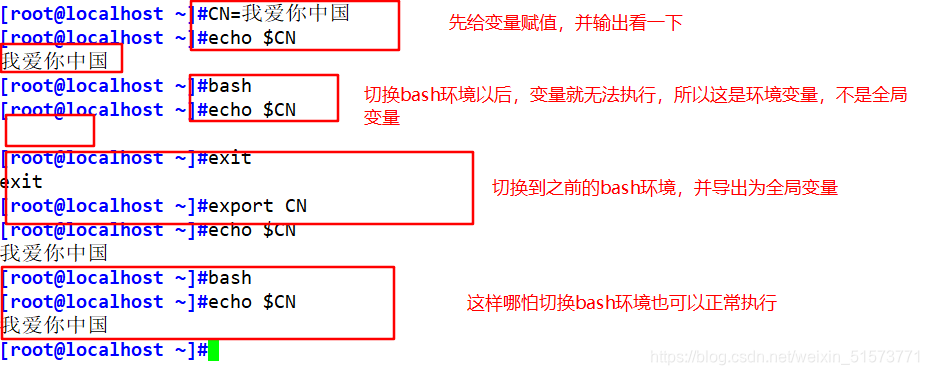
可以使用 pgtree 命令查看Shell环境,
输入 bash 命令进入子Shell环境,
按Ctrl+D组合键或输入 exit 命令退出子Shell环境
(四)、整数变量的运算
格式:expr 变量1 运算符 变量2 [运算符 变量3]
运算符:+ 加法、- 减法、\* 乘法、/ 除法、% 取余
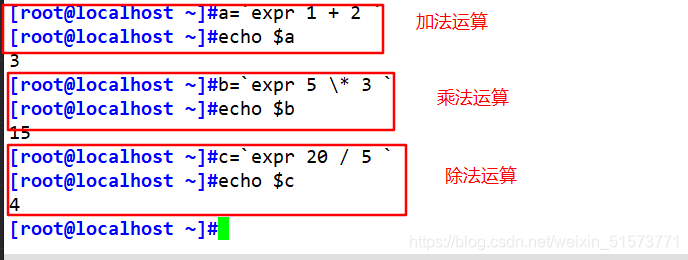
常用的运算表达式:
i=$(expr 12 \* 5)
i=$((12 * 5))
i=$[12 * 5]
let i=12*5
i++ 相当于 i=$[$i+1]
i-- 相当于 i=$[$i-1]
i+=2 相当于 i=$[$i+2]
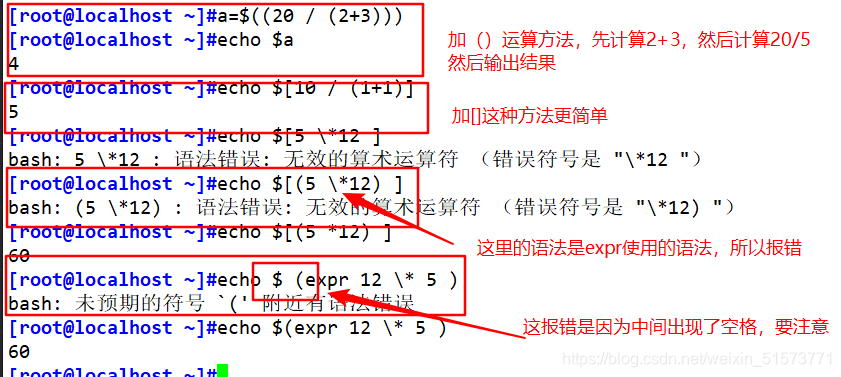
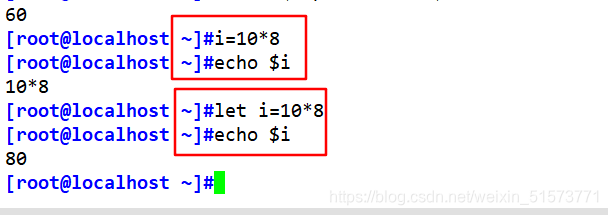
2、环境变量
环境变量由系统提前创建,用来设置用户的工作环境
配置文件: /etc/profile、~/.bash_profile
使用 env 命令可以查看到当前工作环境下的环境变量
变量USER表示用户名称,HOME表示用户的宿主目录,LANG表示语言和字符集,PWD表示当前所在的工作目录,
变量PATH表示可执行程序的默认搜索路径
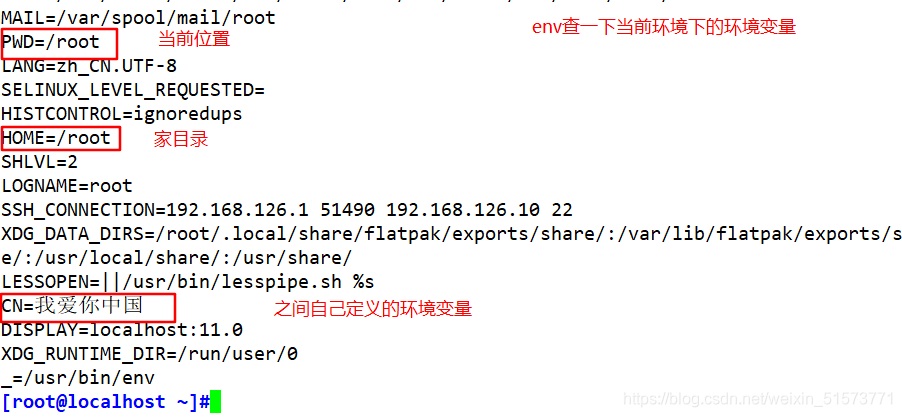
echo $PATH #查看当前搜索路径
PATH="$PATH:/root" #将/root目录添加到搜索路径
export PATH="$PATH:/root" #输出为全局环境变量
hello.sh

环境变量的全局配置文件为/etc/profile,在此文件中定义的变量作用于所有用户。每个用户还有自己的独立配置文件(~/.bash_profile)。可以用来长期变更或设置某个环境变量。
vim /root/.bash_profile
export HISTSIZE=200 #修改root用户的历史命令记录条数
echo $HISTSIZE
source /root/.bash_profile #读取并执行文件中的设置
echo $HISTSIZE
3、readonly 命令设置只读变量
product=benet
readonly product #设置为只读变量
echo $product
product=accp #只读变量不可以被重新赋值
unset product #只读变量不可以被删除,unset 命令用于删除变量
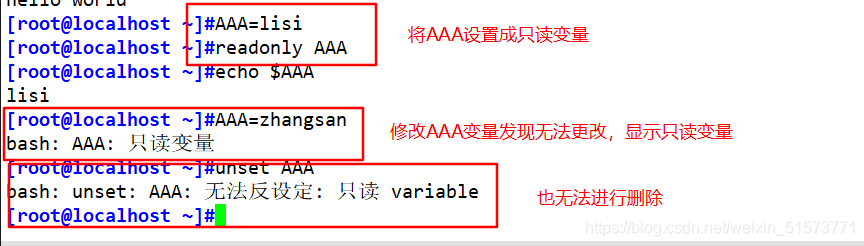
4、位置变量
当执行命令行操作时,第一个字段表示命令名或脚本程序名,其余的字符串参数按照从左到右的顺序依次赋值给位置变量。
$n:n为数字,$0代表命令本身,$1- 9 代 表 带 一 个 到 第 九 个 参 数 , 十 以 上 的 参 数 需 要 使 用 大 括 号 表 示 , 比 如 第 十 个 参 数 为 9代表带一个到第九个参数,十以上的参数需要使用大括号表示,比如第十个参数为 9代表带一个到第九个参数,十以上的参数需要使用大括号表示,比如第十个参数为{10}
vim addnum.sh
num1=$1
num2=$2
sum=$(($num1 + $num2))
echo $sum
./addnum.sh 12 34
$0 $1 $2
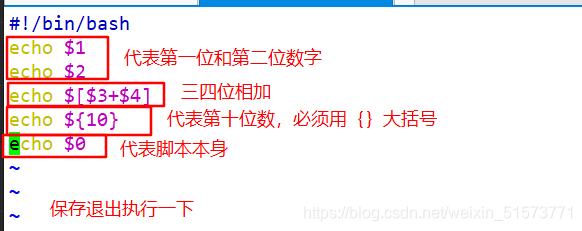
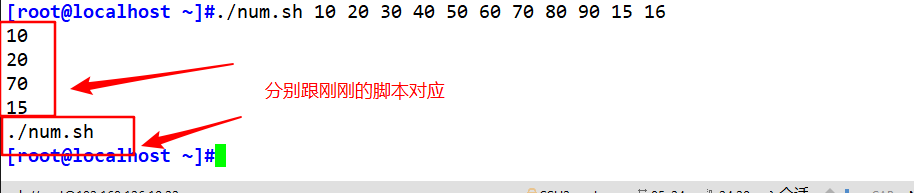
5、预定义变量
$@和$*:表示命令或脚本要处理的参数。
$*:把所有参数看成以空格分隔的一个字符串整体,代表"$1 $2 $3 $4"。
$@:把各个参数加上双引号分隔成n份的参数列表,每个参数是独立的,代表"$1" "$2" "$3" "$4"。
$0:表示当前执行的脚本或命令的名称。
$#:表示命令或脚本要处理的参数的个数。
$?:表示前一条命令或脚本执行后的返回状态码,返回值为0表示执行正确,返回任何非0值均表示执行出现异常。也常被用于Shell脚本中return退出函数并返回的退出值。
写一个脚本看看区别:
vim bianliang.sh
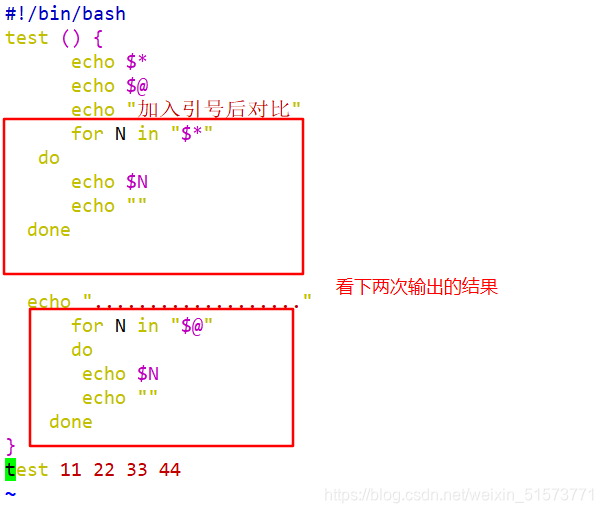
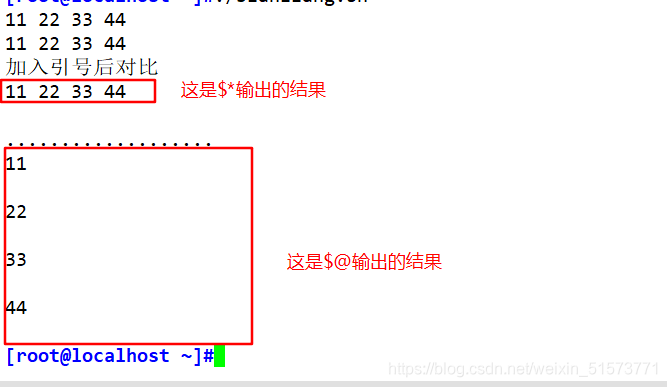
vim mybak.sh
#!/bin/bash
time=backup-date +%F.tgz
tar zcf $time $* &> /dev/null #/dev/null表示的是一个黑洞文件,通常用于丢弃不需要的数据输出
echo "已执行 $0 脚本,"
echo "共完成 $# 个对象的备份"
echo "具体内容包括: $*"
chmod +x mybak.sh
./mybak.sh /etc/passwd /etc/shadow